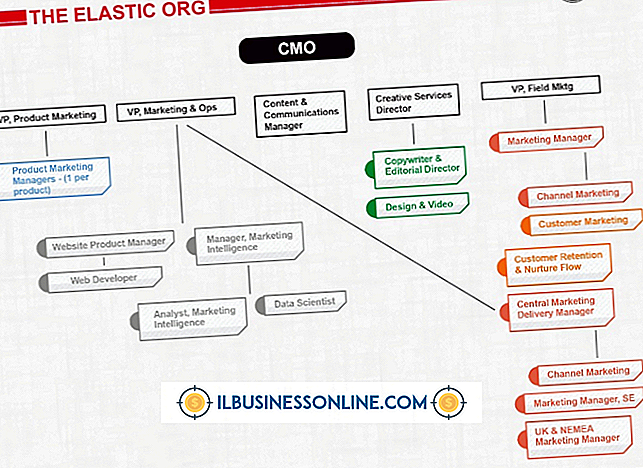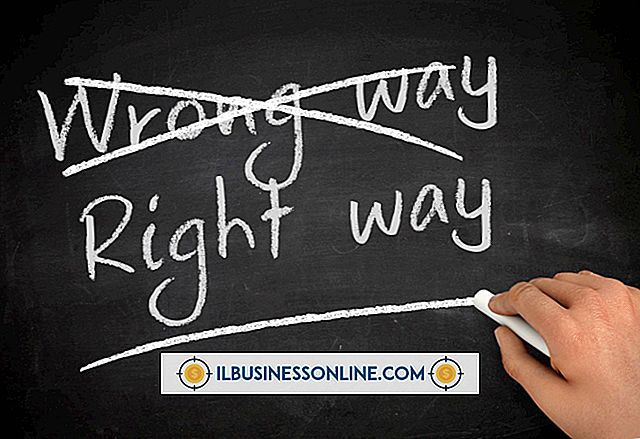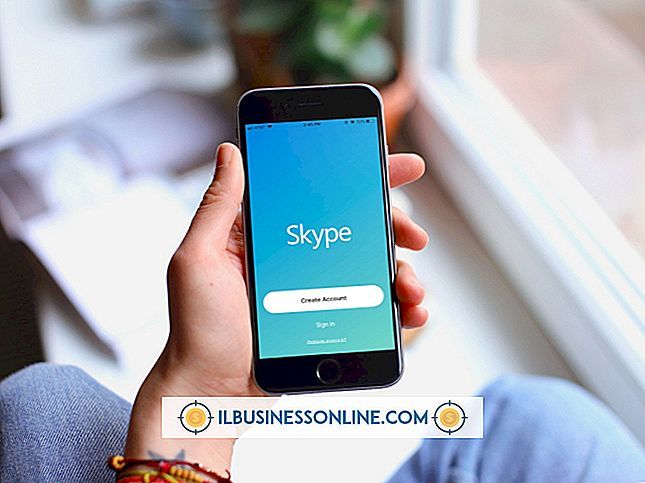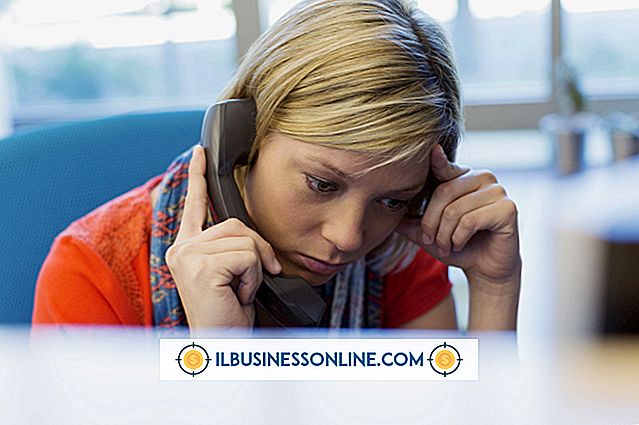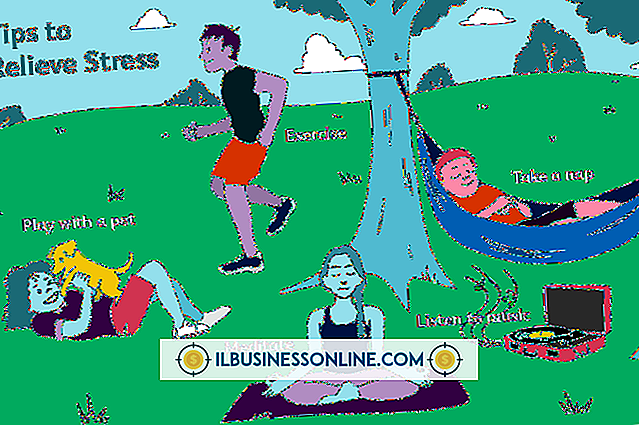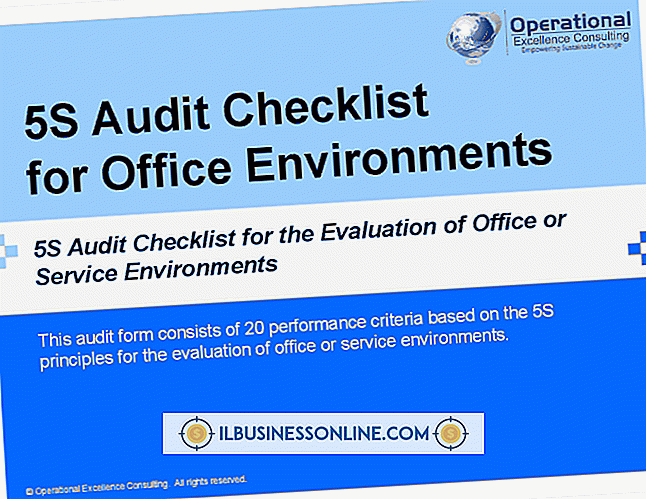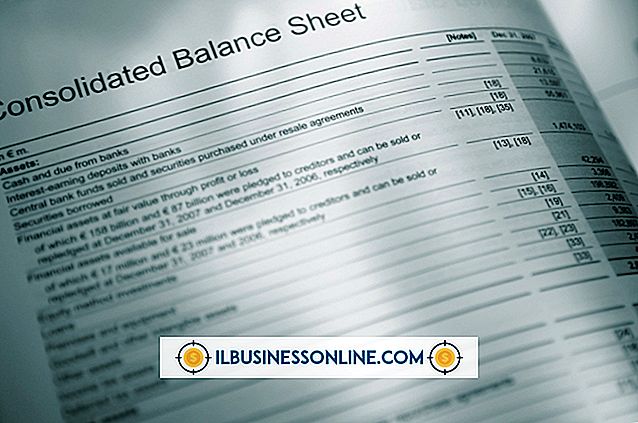Slik skriver du inn et abonnement i Excel

Riktig formatering av uttrykk som "H2O" i Excel-regnearket ditt krever bruk av abonnementer. Subscript formatering gjør at et brev eller nummer vises mindre og litt under resten av teksten. Legge til abonnementer i Excel er vanligvis et enkelt spørsmål om en skrifttypeinnstilling, men det kan føre til begrensninger når du legger til abonnement på celler som inneholder tall eller formler. Du kan jobbe rundt denne begrensningen ved å konvertere dataene dine til tekst før du legger til abonnementene.
1.
Konverter cellen til tekstverdier hvis den inneholder et tall eller en formel, og du vil bare gjøre en del av celleunderskriften. Hvis du vil at hele cellen skal være abonnement, la den være som den er. For å konvertere en celle til tekst, høyreklikk cellen, velg "Format Cells", velg fanen "Number", velg "Text", og klikk deretter "OK".
2.
Skriv inn tegnene du vil vise i abonnement, ved hjelp av standard skriftstørrelse, hvis de ikke allerede er i cellen.
3.
Velg cellen eller teksten du vil konvertere.
4.
Høyreklikk på valget og velg "Formater celler" for å åpne dialogboksen Celleformatering.
5.
Klikk boksen ved siden av "Subscript" under Font-fanen, og klikk deretter "OK". De valgte cellene eller teksten vises som abonnentkarakterer.
Advarsel
- Informasjonen i denne artikkelen gjelder Excel 2003, 2007, 2010 og 2013. Det kan variere noe eller betydelig med andre versjoner eller produkter.